效果图:

一、创建一个大小宽度200px,高度1700px 的文件。

接下来创建背景,用画笔涂抹后添加高斯模糊。
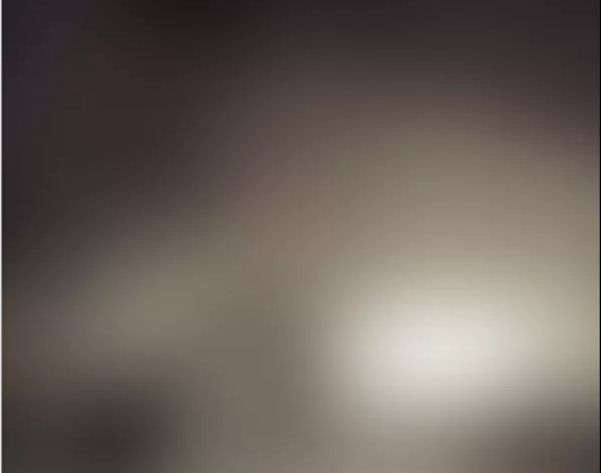
2,把墙体素材拖进来,添加蒙版。
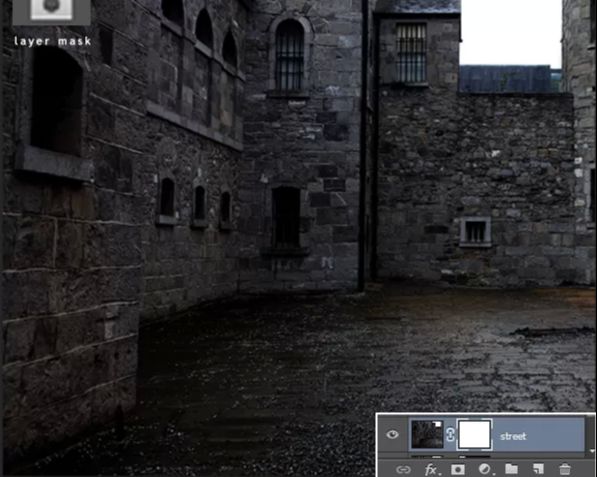
3,用黑色画笔,在蒙版上涂抹,涂抹墙体的边缘部分。
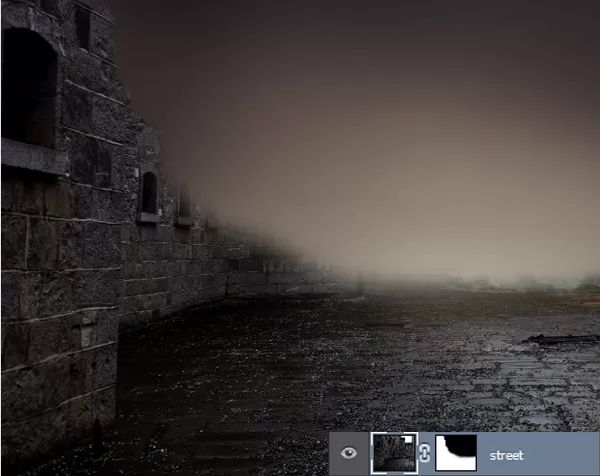
4,将城市素材拖进来。
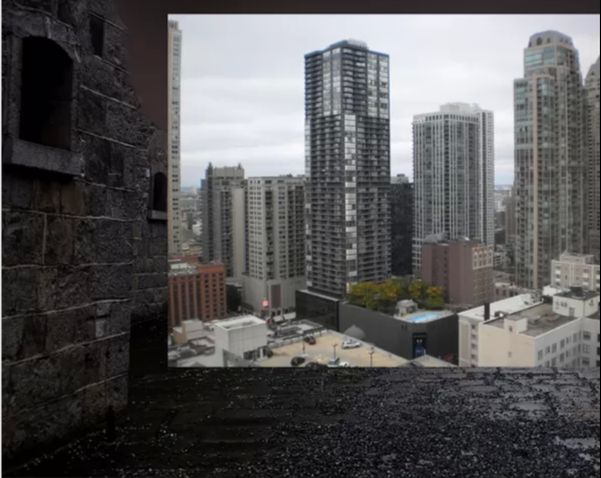
5,添加蒙版,除了建筑,涂抹掉无关的景物,使用套索工具作好选区再操作。

6,将图层混合模式改为正片叠底。

7,把天空素材拖进来。

8,改图层混合模式为柔光。

9,新建一个图层,图层模式改为柔光,选择柔边黑色笔刷,把天空跟高楼的亮部都稍作涂抹,将画笔的不透明度降低,或者将图层不透明度降低到40%也可以。

10,拖进火焰素材,调整图层混合模式为柔光模式,不透明度60%,填充50%。

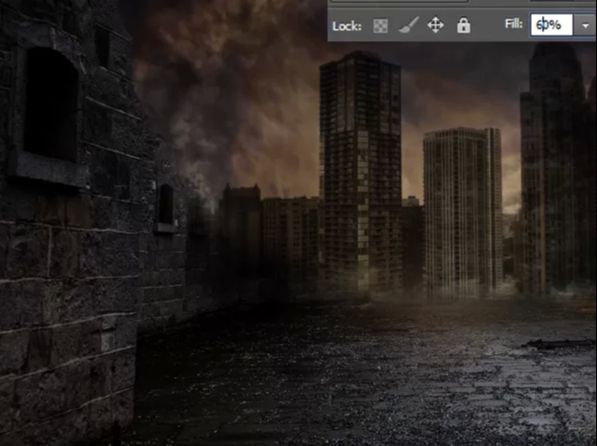
11,为火焰图层添加高斯模糊。
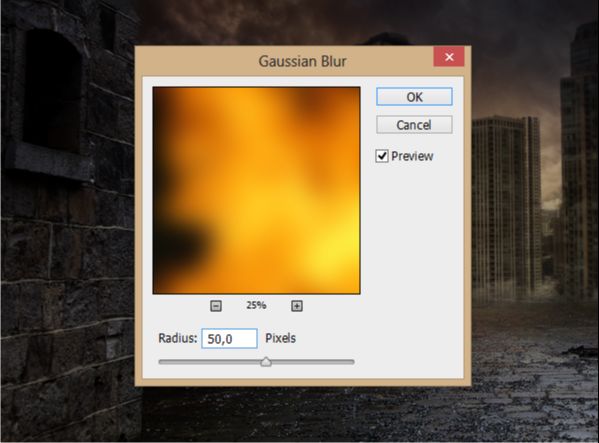
12,添加另一张火焰素材,像之前一样添加蒙版,用黑色画笔调整边缘,使过渡比较和谐。
接着图层模式改为滤色,不透明度降低为50%,填充80%。
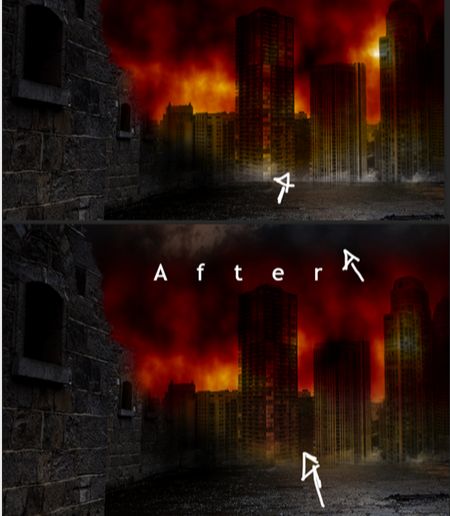
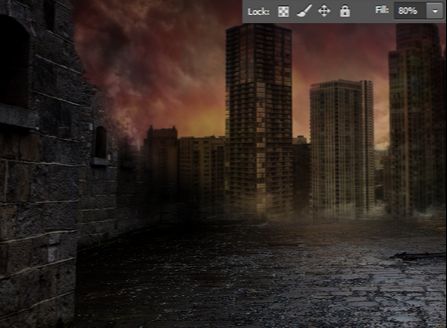
13,继续添加火焰素材,改图层模式为滤色。

14,复制火焰图层,调整位置到墙后面,不透明度调整为55%。
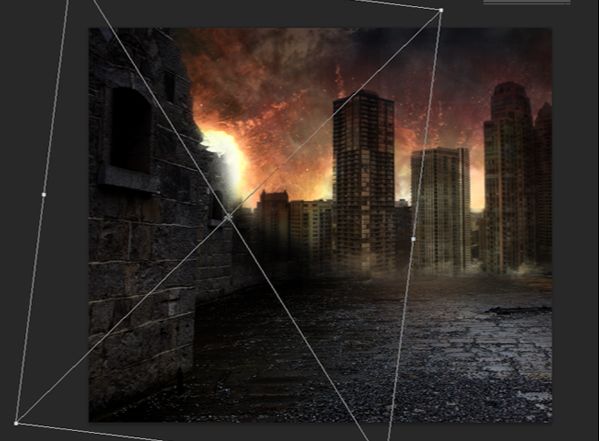
15,把素材纹理拖进来,旋转180度,移到左边的墙体。

添加蒙版,擦掉其他部分,留下墙壁的那几个洞。

将不透明度降低为70%。

16,将素材破碎效果打开,添加到高楼上面。

17,给城市底部添加一点雾,找到素材后降低不透明度,用蒙版修饰一下。

18,拿起笔刷,选用黄色或者橘色,给高楼顶部添加一点火焰。

继续添加大点的火焰,记得随时调整不透明度跟笔刷大小。

修饰细节,涂抹工具在火焰上涂抹。

新建一个图层,把不透明度降低,用柔边笔刷涂抹。

19,添加阴影细节,新建一个图层,用黑色柔边笔刷,分别给高楼底部,侧部添加阴影。
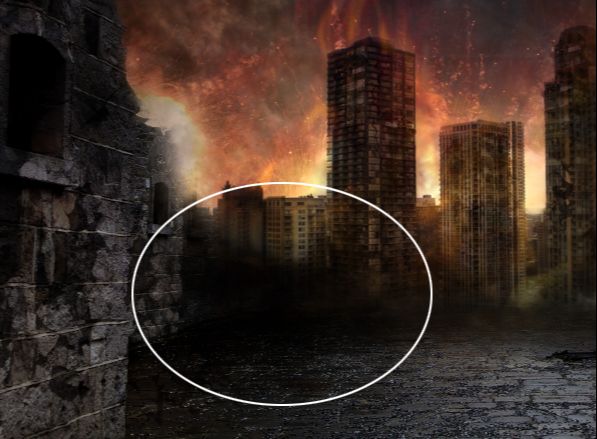

继续细节修饰,选择5px大小的黄色画笔,给残垣的边缘描边,制造火光映衬的效果。

20,把人物素材拖进来,用套索工具选出主体人物。

选区搞定后,添加蒙版,就把人物抠出来了。
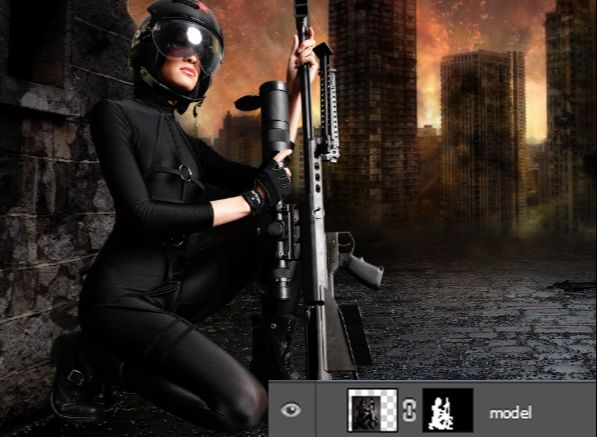
21,用同样的方法抠出防毒面具,然后Ctrl + T 调整位置大小,直到适合头部。

载入警示标志的画笔,在人物的肩膀跟武器上画上标志。


22,把子弹素材拖进来,同样用蒙版抠图,Ctrl + J 复制一个,放地上。

23,接下来是人物的细节修饰,打开画笔,选择一种裂痕性的笔刷,用灰色画笔,在人物的手臂上添加污渍。
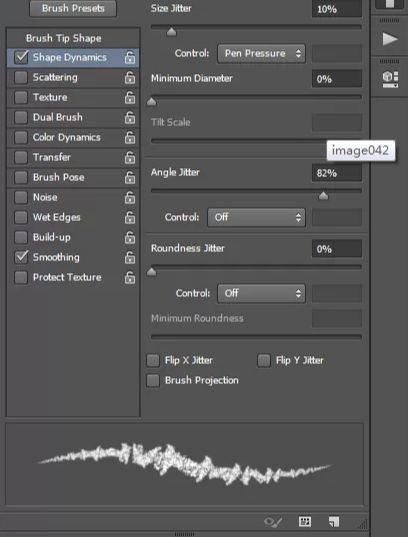

继续用2px或者3px的柔边画笔,选择红色跟黑色,给人物添加伤痕。

用150px大小的圆形黑色柔边画笔,50%的不透明度,给人物添加阴影。

利用浅橘黄色笔刷给人物的身体添加亮部。

降低不透明度,图层混合模式改为颜色减淡。
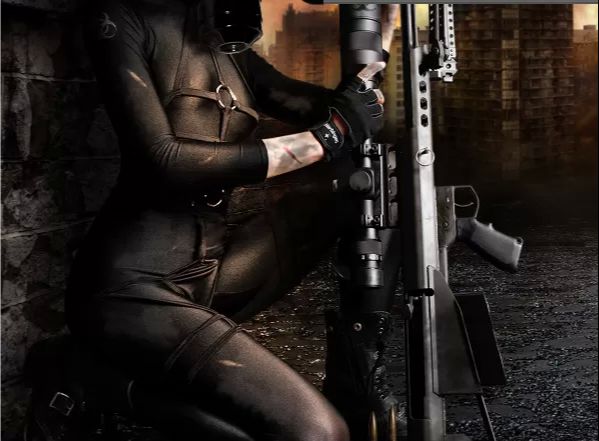
用同样的给地面添加亮部,造成火光熊熊,地面也亮了的逼真效果,在这儿不透明度可以调节为40%。

24,利用2px大小的橘色画笔,给高楼边缘添加火光。

同样的方法给模特添加全身发光的效果,加点15px大小的高斯模糊,会越形象。

25,把素材辐射标志拖进来,利用蒙版擦除多余部分,调整大小。

拖进STOP标志的素材,擦除多余部分,剩下那条金属杆子。

移动到辐射标志的下方,然后复制一层,降低不透明度为70%。

为辐射标志添加点斑驳的效果,把素材的破碎图案拖一个进来,图层模式改为颜色加深,多复制几个,旋转,调整大小跟方向就好。

同样用2px大小的画笔给标志描亮光的边。

把爆炸效果图拖进来,改不透明度为90%。

火光的影子,复制一层「爆炸素材」的图,旋转180°,降低不透明度为55%,将离火光较远的部分用柔边画笔擦淡一点。
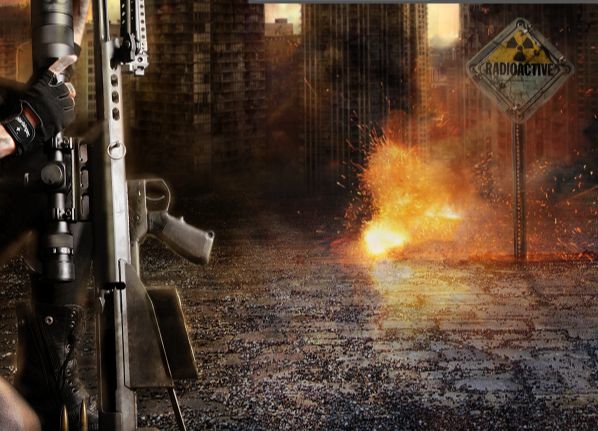
在模特图层下面新建一个图层,图层混合模式改为柔光,不透明度降低到70%,然后用橘色画笔给人物涂抹边缘。

26,新建一个图层,用画笔涂抹。
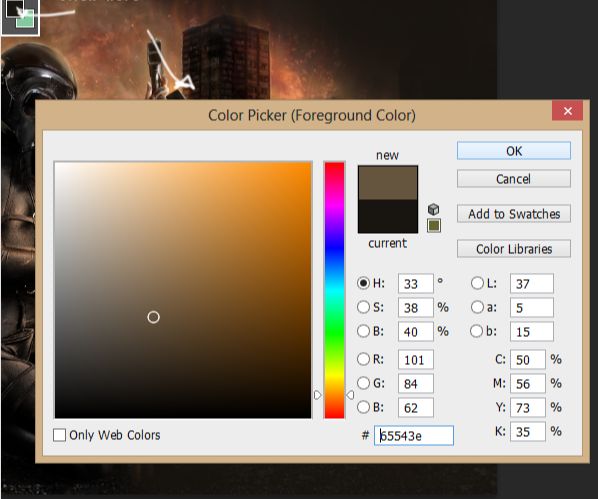
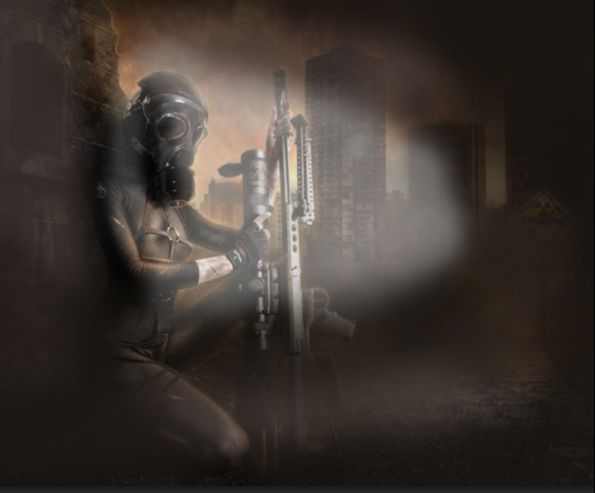
添加50px大小的高斯模糊。
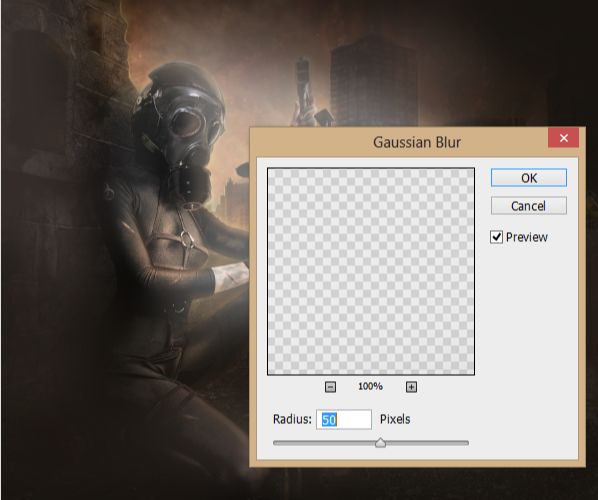
改不透明度为60%,图层混合模式改为柔光。

新建图层,填充颜色,图层混合模式改为柔光,不透明度65%。
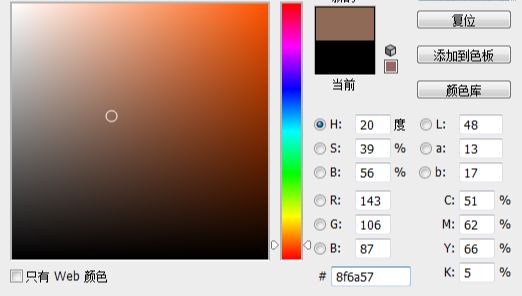
在图层底部新建一个颜色查找的调整图层。
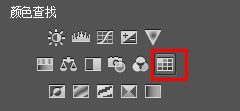
选择「胶片质感」的光线效果,然后调整不透明度为25%,填充65%。
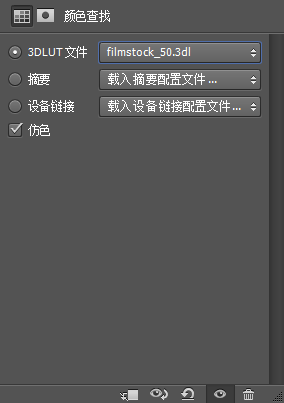
继续新建一个,光线效果改为青橙,不透明度和填充都填充为50%。
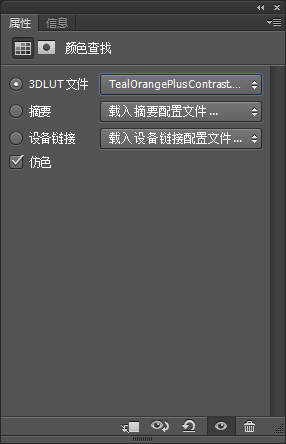
可以选择在底部新建一个曲线调整图层。
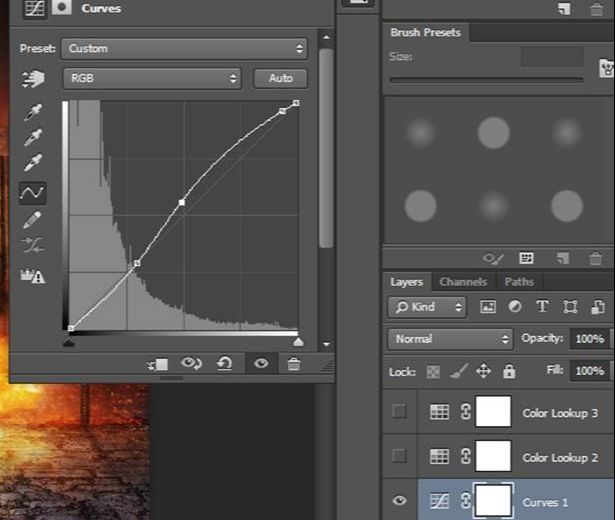

还没人评论,快来抢沙发~